Cómo comprobar el controlador de la computadora portátil
En la era digital actual, las computadoras portátiles se han convertido en una herramienta indispensable en nuestras vidas y trabajo. Sin embargo, muchos usuarios encontrarán problemas con los controladores durante el uso, como fallas del dispositivo, degradación del rendimiento o funciones anormales. Este artículo le presentará en detalle cómo ver y administrar los controladores de su computadora portátil y lo ayudará a resolver problemas comunes.
1. ¿Qué es un conductor?
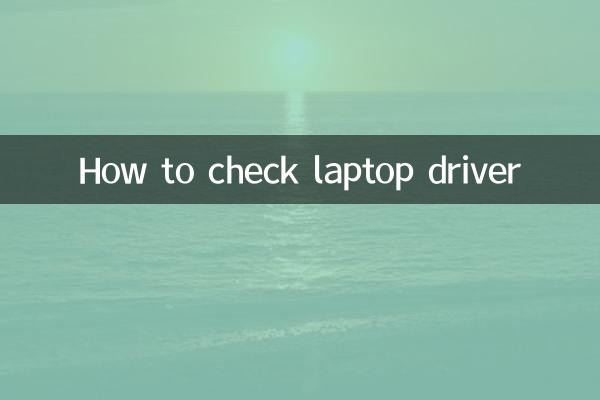
El controlador es el puente entre el sistema operativo y los dispositivos de hardware, lo que garantiza que el hardware pueda funcionar correctamente. Sin el controlador correcto, es posible que el dispositivo no sea reconocido o no funcione completamente.
2. ¿Cómo comprobar el controlador del portátil?
A continuación se muestran algunas formas comunes de ver los controladores:
| método | Pasos de operación | Escenarios aplicables |
|---|---|---|
| administrador de dispositivos | 1. Haga clic derecho en "Esta PC" y seleccione "Administrar". 2. Seleccione "Administrador de dispositivos" 3. Amplíe cada categoría de dispositivo para ver el estado del controlador. | Universal para sistemas Windows |
| Herramientas del proveedor | 1. Descargue e instale la herramienta de administración de controladores proporcionada por la marca de la computadora portátil (como SupportAssist de Dell). 2. Ejecute la herramienta para escanear el estado del controlador. | Usuarios de portátiles de marca |
| línea de comando | 1. Presione Win+R e ingrese "cmd" 2. Ingrese "driverquery" para ver la lista de controladores | usuario avanzado |
3. Signos comunes del estado de la unidad
En el Administrador de dispositivos, el estado del controlador se indicará mediante un icono o texto:
| Estado | significado | Solución |
|---|---|---|
| signo de exclamación amarillo | El controlador no está instalado o hay un problema | Reinstale el controlador |
| cruz roja | El dispositivo está deshabilitado | Haga clic derecho para habilitar el dispositivo |
| signo de interrogación azul | Dispositivo no reconocido | Buscar e instalar controladores |
4. ¿Cómo actualizar o instalar el controlador?
Aquí hay varias formas de actualizar los controladores:
| camino | Ventajas | Desventajas |
|---|---|---|
| Actualizaciones automáticas (Windows Update) | Simple y conveniente, completado automáticamente | Puede que no sea la última versión. |
| Descargar desde el sitio web oficial del fabricante. | El controlador que mejor se adapta y alta estabilidad. | Necesito buscar manualmente |
| Herramientas de controladores de terceros | Actualización con un clic, ahorrando tiempo y esfuerzo | Puede haber riesgos de seguridad. |
5. Notas sobre la gestión de conductores
1.Compruebe periódicamente si hay actualizaciones de controladores: Especialmente para controladores clave como tarjetas gráficas, tarjetas de sonido y tarjetas de red, la actualización puede mejorar el rendimiento y la estabilidad.
2.Hacer una copia de seguridad de la unidad actual: Se recomienda realizar una copia de seguridad antes de actualizar para evitar no poder revertir si el nuevo controlador es incompatible.
3.Utilice herramientas de terceros con precaución: Elija herramientas confiables y evite instalar software incluido.
6. Soluciones a problemas populares de controladores
Según los puntos calientes de toda la red en los últimos 10 días, los siguientes problemas han recibido una atención relativamente alta:
| pregunta | solución |
|---|---|
| El panel táctil no funciona correctamente después de la actualización de Win11 | Revertir o reinstalar el controlador Synaptics/ELAN |
| El rendimiento de la tarjeta gráfica de los portátiles para juegos cae | Actualice el controlador de la tarjeta gráfica NVIDIA/AMD a la última versión |
| El dispositivo Bluetooth se desconecta con frecuencia | Desinstale y reinstale el controlador Bluetooth |
Resumen
La gestión de controladores es una parte importante del mantenimiento de portátiles. Con los métodos descritos en este artículo, puede revisar, actualizar y solucionar problemas de controladores fácilmente. Si encuentra problemas complejos, se recomienda ponerse en contacto con el soporte técnico del fabricante de la computadora portátil para obtener ayuda.
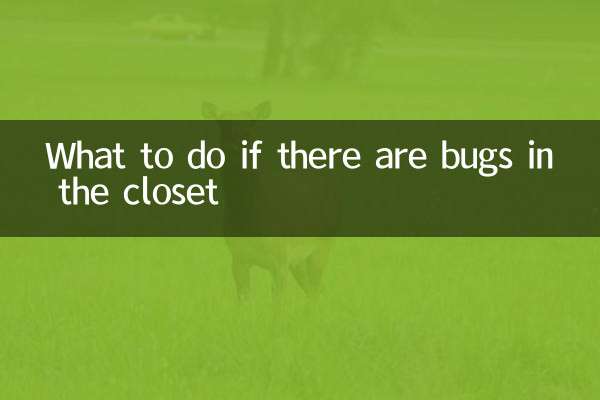
Verifique los detalles

Verifique los detalles